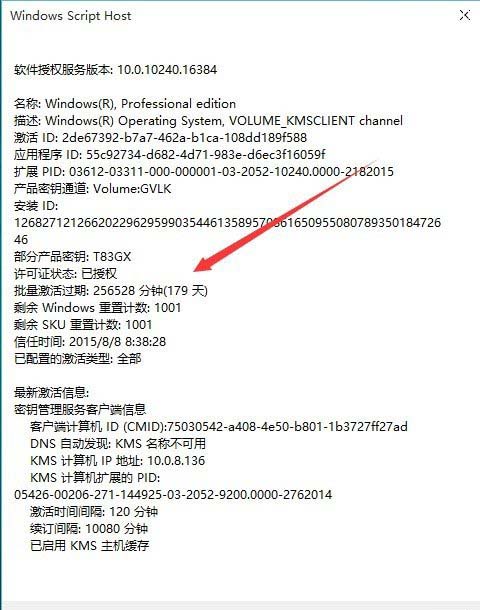怎么查看Windows 10系统是否永久激活
现在越来越多的朋友安装了Windows10系统,那么我们安装的Windows10系统是否激活 了呢?是永久激活还只是180天的批量激活呢?如何查看系统是否激活成了大家的一个疑问,下面笔者就与大家分享一下查看Windows 10系统是否激活的方法,以及是否永久激活的办法。

在Windows 10系统桌面点击左下角的Windows徽标,然后在弹出菜单中选择“设置”菜单项
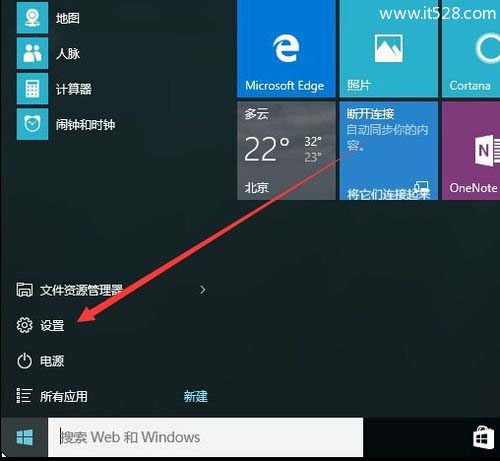
在打开的设置窗口,点击“系统”图标
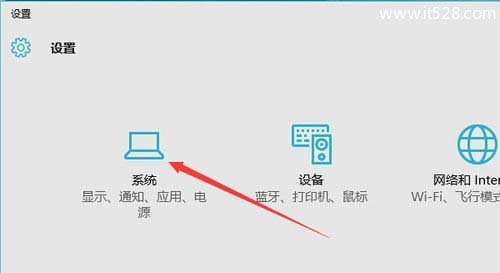
打开系统设置界面,在左侧选择“关于”菜单项,然后右向下拉,找到“系统信息”的链接,点击该链接
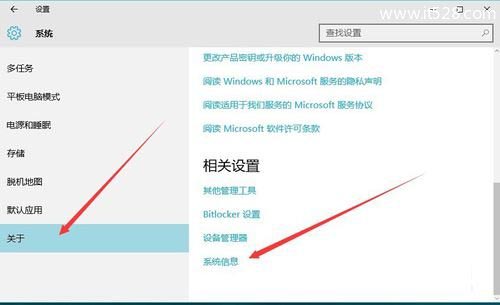
在这里就可以看到Windows 10的系统信息了,同时在Windows 激活一栏中可以看到是否激活
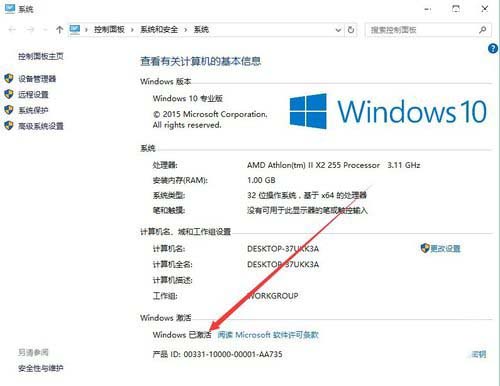
在上面的界面中只可以看到系统是否激活了,那么是永久激活还是有时间限制呢?下面我们来看一下是否永久激活,右键点击桌面左下角的“Windows徽标”,然后在弹出菜单中选择“运行”菜单项
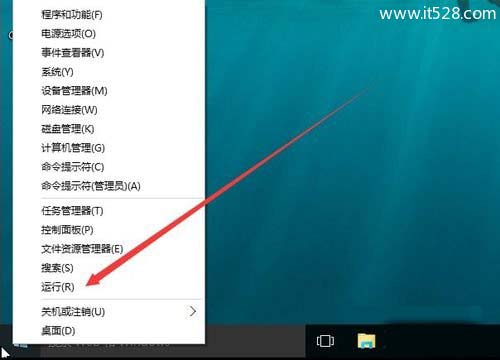
在打开的运行对话框中输入slmgr.vbs -xpr命令,点击确定按钮
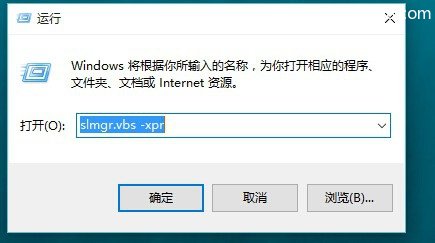
这是就会弹出是否永久激活的窗口,笔者的是批量激活,只有180天的时间,如果是永久激活的话,就会在窗口中显示永久激活的字样
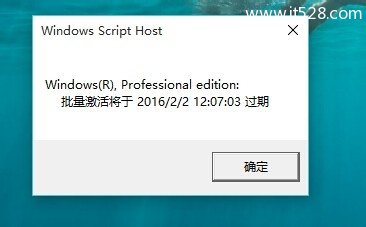
接下来我们看一下激活的详细信息,在运行对话框中输入“slmgr.vbs -dlv”,然后点击确定按钮
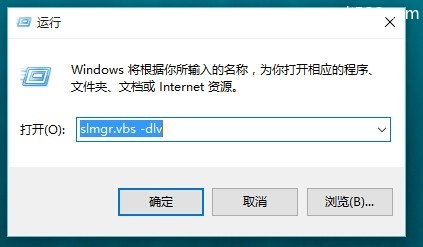
这时就会弹出激活的一些详细信息,我们可以通过该窗口了解激活的详细情况。